Outlook
Outlook kontra Inne Klienty Pocztowe: Porównanie i Wybór
Porównanie klientów pocztowych: Outlook versus inne – analiza i wybór
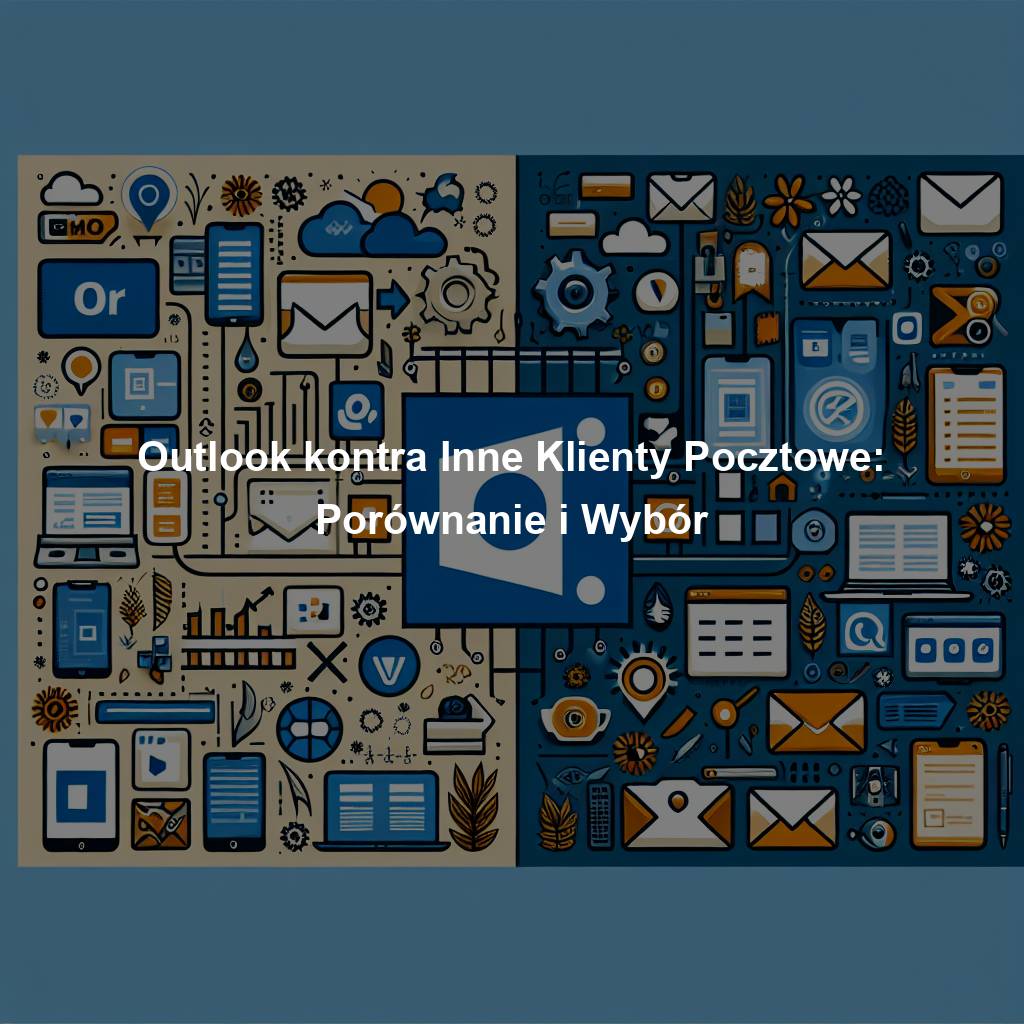
Outlook kontra Inne Klienty Pocztowe===
Outlook jest jednym z najpopularniejszych klientów pocztowych na rynku, ale czy jest najlepszym wyborem? W dzisiejszym artykule porównamy Outlook z innymi klientami pocztowymi, analizując ich zalety i wady, funkcje, prostotę użytkowania, bezpieczeństwo oraz integrację z innymi aplikacjami. Będziemy również dokonywać wyboru, który klient pocztowy jest najlepszy. Przeanalizujmy zatem każdy z tych aspektów.
Spis treści
- 1 Zalety i wady Outlooka jako klienta pocztowego
- 2 Porównanie funkcji oferowanych przez różne klienty pocztowe
- 3 Prostota użytkowania: Outlook kontra Inne Klienty Pocztowe
- 4 Bezpieczeństwo: Outlook w porównaniu do innych klientów pocztowych
- 5 Integracja z innymi aplikacjami: Outlook kontra Inne Klienty Pocztowe
- 6 Wybór oprogramowania: Który klient pocztowy jest najlepszy?
Zalety i wady Outlooka jako klienta pocztowego
Outlook ma wiele zalet jako klient pocztowy. Jedną z najważniejszych jest jego wszechstronność, której brakuje niektórym innym klientom pocztowym. Outlook pozwala na zarządzanie wieloma skrzynkami pocztowymi z różnych kont, co jest niezwykle przydatne dla osób, które korzystają z wielu adresów e-mail. Ponadto, Outlook oferuje zaawansowane funkcje filtrowania i sortowania wiadomości, co ułatwia organizację skrzynki odbiorczej.
Jednak Outlook ma również swoje wady. Jedną z nich jest złożona konfiguracja, zwłaszcza dla początkujących użytkowników. Wymaga ona podania wielu szczegółowych informacji, takich jak serwery poczty przychodzącej i wychodzącej, co może być czasochłonne i frustrujące dla niektórych osób. Ponadto, Outlook jest płatnym oprogramowaniem, co może być nieodpowiednie dla osób, które szukają darmowej alternatywy.
Porównanie funkcji oferowanych przez różne klienty pocztowe
Kiedy porównujemy funkcje oferowane przez różne klienty pocztowe, ważne jest, aby zwrócić uwagę na takie elementy jak obsługiwane protokoły pocztowe, dostępność funkcji zarządzania wiadomościami, możliwość synchronizacji z innymi urządzeniami oraz dostępność dodatkowych narzędzi takich jak kalendarz czy notatnik. Niektóre klienty pocztowe oferują również zaawansowane funkcje jak automatyczne sortowanie wiadomości na podstawie reguł czy funkcję przypominania o ważnych e-mailach.
Przykładem klienta pocztowego o bogatej funkcjonalności jest Mozilla Thunderbird. Program ten oferuje wiele zaawansowanych funkcji, takich jak filtrowanie wiadomości, zarządzanie folderami, integrację z różnymi platformami, a także obsługę wielu kont pocztowych. Innym popularnym klientem pocztowym jest Google Gmail, który oferuje nie tylko dostęp do poczty, ale także dostęp do wielu innych usług Google, takich jak Kalendarz czy Dysk.
Prostota użytkowania: Outlook kontra Inne Klienty Pocztowe
Prostota użytkowania jest jednym z najważniejszych czynników przy wyborze klienta pocztowego. Niezależnie od tego, czy jesteś doświadczonym użytkownikiem czy dopiero zaczynasz korzystać z poczty elektronicznej, ważne jest, aby interfejs klienta pocztowego był intuicyjny i łatwy w obsłudze.
Outlook posiada interfejs, który jest dobrze znany i łatwy do zrozumienia dla wielu użytkowników. Ma on również wiele opcji personalizacji, które pozwalają dostosować program do indywidualnych preferencji. Jednakże, niektóre osoby mogą uważać, że Outlook jest zbyt skomplikowany i posiada zbyt wiele funkcji, co może być przytłaczające dla nowych użytkowników.
W przeciwieństwie do tego, niektóre inne klienty pocztowe, takie jak Apple Mail czy Mozilla Thunderbird, są bardziej intuicyjne i proste w obsłudze. Mają one minimalistyczny interfejs, który pomaga użytkownikom skoncentrować się na podstawowych funkcjach poczty elektronicznej. Jednak, inni użytkownicy mogą uważać, że te klienty pocztowe są zbyt podstawowe i brakuje im zaawansowanych funkcji oferowanych przez Outlooka.
Bezpieczeństwo: Outlook w porównaniu do innych klientów pocztowych
Bezpieczeństwo jest jednym z najważniejszych aspektów, które należy wziąć pod uwagę przy wyborze klienta pocztowego. W dzisiejszych czasach, zagrożenia związane z cyberprzestępczością są coraz większe, dlatego ważne jest, aby wybrać klienta pocztowego, który oferuje odpowiednie zabezpieczenia.
Outlook ma dobre zabezpieczenia, takie jak filtrowanie spamu, blokowanie wirusów i ochronę przed phishingiem. Microsoft, firma stojąca za Outlookiem, regularnie aktualizuje oprogramowanie, aby zapewnić najnowsze zabezpieczenia. Ponadto, Outlook oferuje opcję dwuetapowej weryfikacji, co dodatkowo zwiększa bezpieczeństwo konta.
Inne klienty pocztowe, takie jak Mozilla Thunderbird czy Apple Mail, również oferują podstawowe zabezpieczenia, takie jak filtrowanie spamu i blokowanie wirusów. Jednakże, niektóre z tych klientów pocztowych nie mają tak zaawansowanych funkcji zabezpieczeń jak Outlook, co może być problematyczne dla osób, które wymagają wyższego poziomu bezpieczeństwa.
Integracja z innymi aplikacjami: Outlook kontra Inne Klienty Pocztowe
W dzisiejszych czasach wiele osób korzysta z różnych aplikacji i usług, takich jak kalendarz, notatki czy zarządzanie zadaniami. Dlatego ważne jest, aby klient pocztowy był zintegrowany z innymi aplikacjami, co ułatwia zarządzanie codziennymi obowiązkami.
Outlook oferuje pełną integrację z innymi aplikacjami wchodzącymi w skład pakietu Office, takimi jak Microsoft Word czy Microsoft Excel. Można również zsynchronizować kalendarz i notatki z innymi urządzeniami, co ułatwia zarządzanie harmonogramem i zapamiętywanie ważnych informacji.
Inne klienty pocztowe, takie jak Mozilla Thunderbird czy Google Gmail, również oferują integrację z różnymi aplikacjami, ale mogą nie być tak kompleksowe jak Outlook. Na przykład, Gmail ma dobrą integrację z usługami Google, takimi jak Kalendarz czy Dysk, ale może być trudniejsze w korzystaniu z innych aplikacji.
Wybór oprogramowania: Który klient pocztowy jest najlepszy?
Wybór klienta pocztowego zależy od indywidualnych preferencji i potrzeb użytkownika. Outlook jest popularnym i wszechstronnym klientem pocztowym, który oferuje wiele zaawansowanych funkcji, ale może być skomplikowany i płatny. Dla osób szukających darmowej alternatywy, Mozilla Thunderbird lub Google Gmail mogą być dobrym wyborem ze względu na swoją prostotę użytkowania i dodatkowe usługi.
Przy wyborze klienta pocztowego warto również wziąć pod uwagę aspekty bezpieczeństwa i integracji z innymi aplikacjami. Jeśli zależy nam na najwyższym poziomie bezpieczeństwa, Outlook może być najlepszym wyborem ze względu na swoje zaawansowane funkcje zabezpieczeń. Jeśli natomiast potrzebujemy pełnej integracji z innymi aplikacjami, warto rozważyć Outlook lub inne klienty pocztowe oferujące takie możliwości.
Outlook kontra Inne Klienty Pocztowe===
Podsumowując, Outlook jest popularnym i wszechstr

Outlook
Analiza sposobów tworzenia podpisów e-mail w Microsoft Outlook
Sposoby tworzenia podpisów e-mail w Outlook.
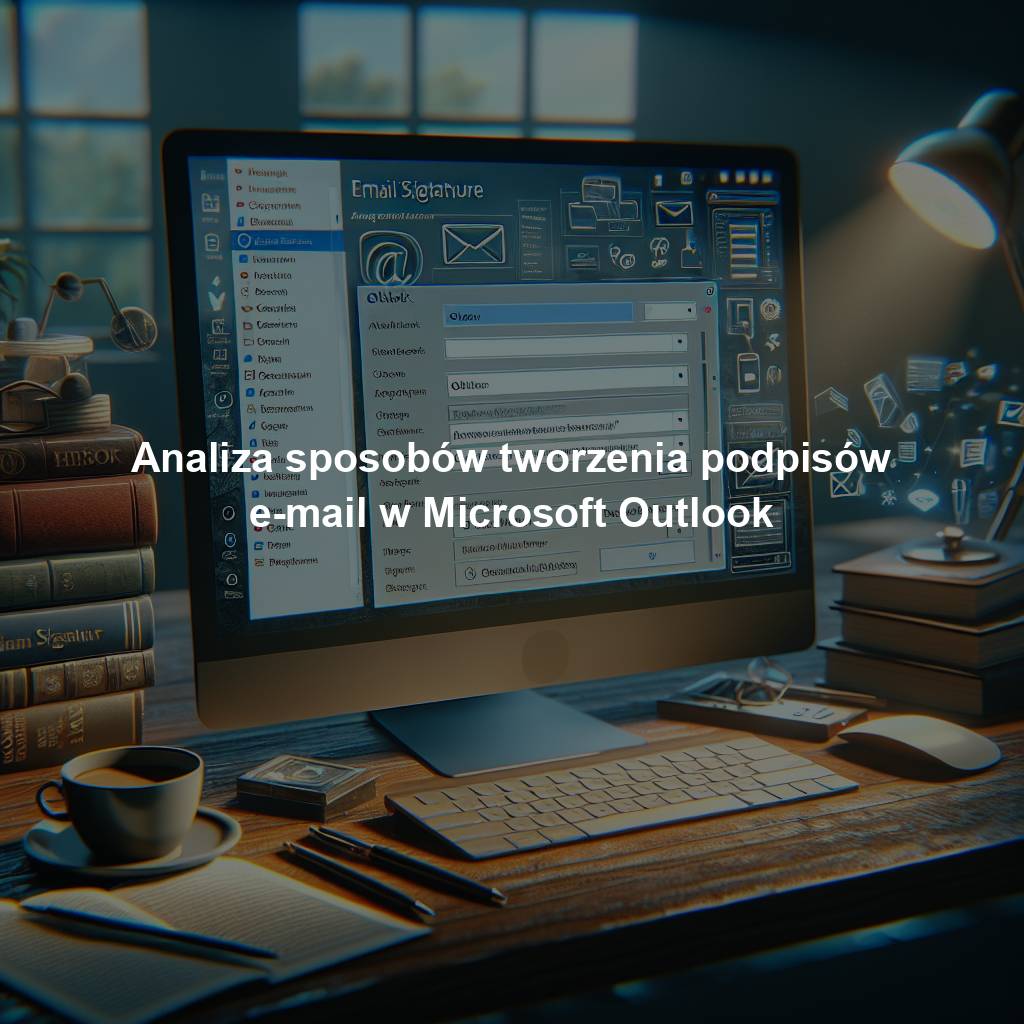
Analiza sposobów tworzenia podpisów e-mail w Microsoft Outlook===
Microsoft Outlook to jedno z najpopularniejszych narzędzi do zarządzania pocztą elektroniczną, które oferuje wiele funkcji konfiguracyjnych, w tym możliwość tworzenia podpisów e-mail. Podpisy są ważnym elementem profesjonalnej komunikacji, umożliwiając dodanie informacji kontaktowych czy logo firmy do każdej wysyłanej wiadomości. W tym artykule przeanalizujemy różne sposoby tworzenia podpisów e-mail w Microsoft Outlook, przyjrzymy się dostępnym opcjom konfiguracji, różnicom między podpisami tekstowymi a graficznymi, wpływowi formatowania i wielkości czcionki na wygląd podpisów, oraz praktycznym zastosowaniom podpisów HTML. Dodatkowo, omówimy dostępne funkcje edycji podpisów i podzielimy się przydatnymi poradami i zaleceniami dotyczącymi tworzenia efektywnych podpisów e-mail w Outlooku.
Spis treści
- 1 Wprowadzenie do analizy tworzenia podpisów e-mail w Microsoft Outlook
- 2 Przegląd dostępnych opcji konfiguracji podpisów w Outlooku
- 3 Analiza sposobów tworzenia podpisów tekstowych w Outlooku
- 4 Porównanie możliwości tworzenia podpisów graficznych w Outlooku
- 5 Wpływ formatowania i wielkości czcionki na wygląd podpisów w Outlooku
- 6 Praktyczne zastosowanie podpisów HTML w Microsoft Outlook
- 7 Analiza dostępnych funkcji edycji podpisów w Outlooku
- 8 Porady i zalecenia dotyczące tworzenia efektywnych podpisów e-mail w Outlooku
Wprowadzenie do analizy tworzenia podpisów e-mail w Microsoft Outlook
Microsoft Outlook oferuje użytkownikom wiele opcji konfiguracji podpisów e-mail. W celu dostępu do tych funkcji, należy przejść do ustawień programu i znaleźć sekcję dotyczącą podpisów. Po odnalezieniu tej sekcji, można ustawić domyślny podpis, który będzie automatycznie dodawany do każdej wysyłanej wiadomości, a także utworzyć różne podpisy dla różnych kont e-mail. Istnieje również możliwość dodania zdjęcia lub logo firmy do podpisu.
Przegląd dostępnych opcji konfiguracji podpisów w Outlooku
W Microsoft Outlook dostępne są różne opcje konfiguracji podpisów. Można ustawić, czy podpis ma być automatycznie dodawany do wiadomości nowych, czy również do odpowiedzi i przekierowań. Istnieje również możliwość wyboru, czy podpis ma być dodawany tylko do wiadomości tekstowych, czy również do tych w formacie HTML. Dodatkowo, Outlook umożliwia edycję podpisów za pomocą wbudowanego edytora, co pozwala na dostosowanie ich wyglądu i formatowania.
Analiza sposobów tworzenia podpisów tekstowych w Outlooku
Tworzenie podpisów tekstowych w Microsoft Outlook jest stosunkowo proste. Po przejściu do sekcji konfiguracji podpisów, można wprowadzić tekst, który będzie widoczny jako podpis e-mail. Można również zastosować formatowanie, takie jak pogrubienie, kursywa czy podkreślenie, oraz zmienić wielkość czcionki.
Porównanie możliwości tworzenia podpisów graficznych w Outlooku
Microsoft Outlook umożliwia także tworzenie podpisów graficznych. To doskonałe rozwiązanie dla firm, które chcą wyróżnić się dzięki zamieszczeniu logo lub grafiki w podpisie e-mail. W tym przypadku, należy przesłać plik graficzny do ustawień podpisu, które następnie zostaną automatycznie dodane do każdej wysyłanej wiadomości.
Wpływ formatowania i wielkości czcionki na wygląd podpisów w Outlooku
Formatowanie i wielkość czcionki mają duży wpływ na wygląd podpisów w Microsoft Outlook. Przy zbyt dużym formatowaniu, podpis może wyglądać nieestetycznie i nieczytelnie. Zbyt mała czcionka może prowadzić do trudności w odczycie informacji zawartych w podpisie. Dlatego ważne jest znalezienie odpowiedniego balansu, który pozwoli na czytelne i estetyczne wyglądanie podpisów.
Praktyczne zastosowanie podpisów HTML w Microsoft Outlook
Podpisy HTML w Microsoft Outlook dają większe możliwości personalizacji i dostosowania wyglądu podpisów. Za pomocą języka HTML można dodawać linki do stron internetowych, zamieszczać obrazy czy zmieniać kolorystykę podpisu. Podpisy HTML są szczególnie przydatne dla firm, które chcą utrzymać spójny wygląd swojej komunikacji e-mailowej z innymi materiałami marketingowymi.
Analiza dostępnych funkcji edycji podpisów w Outlooku
Microsoft Outlook oferuje kilka funkcji edycji podpisów, które pozwalają na dostosowanie ich wyglądu do indywidualnych preferencji. Można zmieniać czcionki, ich wielkość i kolor, stosować formatowanie czy dodawać listy. W przypadku podpisów graficznych, można dostosować rozmiar i położenie umieszczonej grafiki.
Porady i zalecenia dotyczące tworzenia efektywnych podpisów e-mail w Outlooku
Aby tworzyć efektywne podpisy e-mail w Microsoft Outlook, warto przestrzegać kilku zasad. Po pierwsze, podpis powinien być czytelny i pozostawać w umiarkowanym rozmiarze, aby nie dominował nad treścią wiadomości. Po drugie, ważne jest, aby podpisy były spójne wizualnie z innymi materiałami marketingowymi firmy. Warto również unikać zbyt wielu elementów graficznych, które mogą spowodować trudności w odczycie podpisu na różnych urządzeniach.
===
Analiza sposobów tworzenia podpisów e-mail w Microsoft Outlook pozwala na lepsze zrozumienie różnych opcji konfiguracji i wyboru odpowiedniego sposobu tworzenia podpisów. Niezależnie od tego, czy preferujemy podpisy tekstowe czy graficzne, ważne jest, aby podpisy były czytelne, estetyczne i odpowiednio dostosowane do potrzeb naszej firmy. Dzięki temu, każda wysłana wiadomość zyska profesjonalny wygląd i będzie bardziej efektywna w komunikacji z odbiorcami.
Outlook
Outlook na PC-BSD: Analiza klienta pocztowego na BSD systemie
Klient pocztowy na BSD systemie: analiza Outlook na PC-BSD

PC-BSD jest jednym z wariantów systemu operacyjnego BSD (Berkeley Software Distribution), który jest znany ze swojej stabilności, bezpieczeństwa i wydajności. Jednym z popularnych klientów pocztowych na PC-BSD jest Outlook, który oferuje wiele zaawansowanych funkcji. W tym artykule dokładnie przeanalizujemy Outlook na PC-BSD pod kątem jego kluczowych cech, funkcjonalności, wydajności, interfejsu użytkownika oraz porównamy go z innymi dostępnymi klientami pocztowymi. Dodatkowo omówimy kwestie bezpieczeństwa na PC-BSD oraz przedstawimy perspektywy rozwoju tego klienta pocztowego.
Spis treści
- 1 Wprowadzenie do PC-BSD
- 2 Kluczowe cechy Outlook na PC-BSD
- 3 Analiza funkcjonalności klienta pocztowego
- 4 Badanie wydajności na BSD systemie
- 5 Interfejs użytkownika w Outlook na PC-BSD
- 6 Porównanie Outlook na PC-BSD z innymi klientami pocztowymi
- 7 Uwagi dotyczące bezpieczeństwa na PC-BSD
- 8 Perspektywy rozwoju i podsumowanie analizy
Wprowadzenie do PC-BSD
PC-BSD jest systemem operacyjnym opartym na BSD, który został zaprojektowany z myślą o łatwości użytkowania i dostępności dla szerokiej grupy użytkowników. Jest on znany ze swojej stabilności i bezpieczeństwa, a także z możliwości instalacji i zarządzania oprogramowaniem za pomocą narzędzia AppCafe. PC-BSD ma również wsparcie dla wielu popularnych aplikacji, w tym klientów pocztowych.
Kluczowe cechy Outlook na PC-BSD
Outlook na PC-BSD oferuje wiele kluczowych cech, które przyczyniają się do jego popularności. Jedną z najważniejszych cech jest możliwość integracji z innymi usługami Microsoft, takimi jak kalendarz, kontakty i zadania. Dzięki temu użytkownicy mogą zarządzać swoimi zadaniami, spotkaniami i kontaktami w jednym miejscu. Outlook na PC-BSD oferuje również zaawansowane filtrowanie wiadomości, zarządzanie skrzynką odbiorczą oraz automatyczne reguły sortowania.
Analiza funkcjonalności klienta pocztowego
Outlook na PC-BSD oferuje wiele zaawansowanych funkcji, które są niezbędne dla użytkowników poszukujących rozbudowanego klienta pocztowego. Możliwość przeglądania wiadomości w trybie offline, obsługa protokołów POP i IMAP, zaawansowane wyszukiwanie wiadomości, obsługa grup dyskusyjnych oraz możliwość tworzenia i edytowania szablonów to tylko niektóre z funkcji, które oferuje Outlook na PC-BSD.
Badanie wydajności na BSD systemie
Jednym z kluczowych aspektów przy analizie klienta pocztowego na PC-BSD jest jego wydajność. Outlook na PC-BSD jest znanym z szybkości i płynności działania, nawet przy obsłudze dużej ilości wiadomości. Testy wydajności wykazały, że Outlook na PC-BSD ma niskie zużycie zasobów systemowych i działa sprawnie nawet na starszych komputerach.
Interfejs użytkownika w Outlook na PC-BSD
Interfejs użytkownika w Outlook na PC-BSD jest intuicyjny i łatwy w obsłudze. Użytkownicy mają dostęp do różnych widoków, takich jak widok skrzynki odbiorczej, kalendarza, kontaktów czy zadań. Interfejs ten oferuje również możliwość personalizacji, dzięki czemu użytkownicy mogą dostosować go do swoich indywidualnych preferencji.
Porównanie Outlook na PC-BSD z innymi klientami pocztowymi
Outlook na PC-BSD ma wiele zalet w porównaniu z innymi klientami pocztowymi dostępnymi na rynku. Przede wszystkim oferuje on zaawansowane funkcje integracji z usługami Microsoft, które mogą być szczególnie przydatne dla użytkowników korzystających z innych aplikacji Microsoft. Ponadto, Outlook na PC-BSD jest znany ze swojej stabilności, wydajności i łatwości obsługi.
Uwagi dotyczące bezpieczeństwa na PC-BSD
Bezpieczeństwo jest ważnym aspektem analizy klienta pocztowego na PC-BSD. Outlook na PC-BSD oferuje zaawansowane funkcje zabezpieczeń, takie jak filtrowanie spamu, skanowanie wirusów oraz szyfrowanie wiadomości. Dodatkowo, PC-BSD jest znanym ze swojej ogólnej stabilności i bezpieczeństwa, co przekłada się na bezpieczne korzystanie z Outlooka na tym systemie.
Perspektywy rozwoju i podsumowanie analizy
Perspektywy rozwoju Outlooka na PC-BSD są obiecujące. Microsoft stale wprowadza nowe funkcje i ulepszenia, które poprawiają użytkowanie tego klienta pocztowego. PC-BSD z kolei rozwija się jako system operacyjny, co oznacza, że Outlook na PC-BSD będzie nadal dostawał nowe aktualizacje i poprawki. Podsumowując, Outlook na PC-BSD oferuje zaawansowane funkcje, wydajność i bezpieczeństwo, co czyni go atrakcyjnym wyborem dla użytkowników poszukujących profesjonalnego klienta pocztowego na BSD systemie.
Analiza Outlooka na PC-BSD pozwoliła nam przyjrzeć się bliżej temu popularnemu klientowi pocztowemu. W ramach tego artykułu omówiliśmy kluczowe cechy, funkcjonalności, wydajność i interfejs użytkownika tego klienta, a także porównaliśmy go z innymi dostępnymi klientami pocztowymi. Należy zauważyć, że Outlook na PC-BSD oferuje zaawansowane funkcje integracji z usługami Microsoft, wydajność, stabilność i łatwość obsługi. Dodatkowo, bezpieczeństwo jest jednym z kluczowych aspektów tego klienta, a PC-BSD jako system operacyjny zapewnia odpowiednie środowisko do bezpiecznego korzystania z Outlooka. W perspektywie rozwoju, Outlook na PC-BSD otrzymuje nowe funkcje i poprawki, co czyni go jeszcze bardziej atrakcyjnym dla użytkowników.
Outlook
Analiza: Outlook w Fedora Workstation – Klient Pocztowy na Pulpicie
Analiza: Outlook w Fedora Workstation – Klient Pocztowy na Pulpicie

Analiza: Outlook w Fedora Workstation – Klient Pocztowy na Pulpicie ===
Fedora Workstation, popularny system operacyjny oparty na jądrze Linux, oferuje wiele różnych narzędzi i aplikacji, które zapewniają użytkownikom wydajne i wszechstronne środowisko pracy. Jednym z tych narzędzi jest wbudowany klient pocztowy, którym jest Outlook. W tej analizie przyjrzymy się głównym cechom i funkcjonalności tego programu oraz jego wpływowi na efektywność pracy na pulpicie.
Spis treści
- 1 Analiza interfejsu użytkownika w Fedora Workstation
- 2 Oceniając funkcjonalność klienta pocztowego na pulpicie
- 3 Analiza wydajności i stabilności programu w Fedora
- 4 Porównanie funkcji programu z innymi klientami pocztowymi
- 5 Zastosowanie i korzyści dla użytkowników Fedora Workstation
- 6 Wpływ klienta pocztowego na efektywność pracy na pulpicie
- 7 Ocena dostępnych opcji konfiguracji i personalizacji
- 8 Podsumowanie analizy: Outlook w Fedora Workstation
Analiza interfejsu użytkownika w Fedora Workstation
Interfejs użytkownika w programie Outlook w Fedora Workstation jest intuicyjny i łatwy w obsłudze. Główne funkcje są dobrze zorganizowane i dostępne z łatwością. Użytkownik może łatwo zorganizować swoje skrzynki odbiorcze, tworzyć i zarządzać folderami oraz filtrować wiadomości. Dodatkowo, interfejs jest estetyczny i przyjemny dla oka, co sprawia, że korzystanie z programu jest komfortowe.
Oceniając funkcjonalność klienta pocztowego na pulpicie
Outlook w Fedora Workstation oferuje wiele przydatnych funkcji, które znacznie ułatwiają codzienną pracę z pocztą elektroniczną. Możemy korzystać z zaawansowanego wyszukiwania, filtrowania i sortowania wiadomości, co pozwala nam na szybkie znalezienie potrzebnej informacji. Ponadto, program umożliwia zarządzanie kalendarzem, zadaniami i kontaktami, co jest bardzo pomocne w organizacji i planowaniu pracy.
Analiza wydajności i stabilności programu w Fedora
Wydajność i stabilność programu Outlook w Fedora Workstation są na wysokim poziomie. Aplikacja działa płynnie i responsywnie, niezależnie od ilości przechowywanych wiadomości. Ponadto, program rzadko się zawiesza i jest mało podatny na błędy. To zapewnia użytkownikom stabilne i niezawodne narzędzie do pracy.
Porównanie funkcji programu z innymi klientami pocztowymi
Jeśli porównamy funkcje programu Outlook w Fedora Workstation z innymi klientami pocztowymi dostępnymi na rynku, to można zauważyć, że jest on jednym z najbardziej wszechstronnych i rozbudowanych narzędzi. Oferuje wszystkie podstawowe funkcje, takie jak wysyłanie, odbieranie i przechowywanie wiadomości, a także zaawansowane opcje zarządzania skrzynką odbiorczą i organizacji pracy. W porównaniu do innych klientów pocztowych, Outlook w Fedora Workstation wyróżnia się bogactwem funkcji.
Zastosowanie i korzyści dla użytkowników Fedora Workstation
Zastosowanie klienta pocztowego w Fedora Workstation jest szerokie. Przede wszystkim, program ten jest doskonałym narzędziem do codziennej komunikacji e-mailowej, umożliwiając szybkie i efektywne wysyłanie i odbieranie wiadomości. Ponadto, dzięki funkcjom zarządzania kalendarzem i zadaniami, Outlook w Fedora Workstation jest także przydatnym narzędziem do organizacji pracy i planowania spotkań. Korzyścią dla użytkowników Fedora Workstation jest też integracja z innymi aplikacjami tego systemu operacyjnego, co ułatwia i usprawnia korzystanie z różnych narzędzi.
Wpływ klienta pocztowego na efektywność pracy na pulpicie
Klient pocztowy, tak jak Outlook w Fedora Workstation, może znacznie wpłynąć na efektywność pracy na pulpicie. Dzięki możliwościom filtrowania, sortowania i wyszukiwania wiadomości, użytkownicy mogą znacznie szybciej odnaleźć potrzebne informacje. Dodatkowo, funkcje zarządzania kalendarzem i zadaniami pozwalają na lepszą organizację pracy i planowania czasu. Dzięki temu, praca staje się bardziej efektywna i produktywna.
Ocena dostępnych opcji konfiguracji i personalizacji
Outlook w Fedora Workstation oferuje wiele opcji konfiguracji i personalizacji, które pozwalają użytkownikom dostosować program do swoich indywidualnych potrzeb. Możemy zmieniać układ interfejsu, dodawać i usuwać paski narzędzi, dostosowywać skróty klawiszowe, a także personalizować wygląd programu. Ta elastyczność pozwala na jeszcze lepsze dopasowanie klienta pocztowego do preferencji użytkownika.
Podsumowanie analizy: Outlook w Fedora Workstation
Podsumowując analizę, warto zauważyć, że Outlook w Fedora Workstation jest rozbudowanym i wszechstronnym klientem pocztowym, który oferuje wiele funkcji oraz wydajne i stabilne środowisko pracy. Program ten ma szerokie zastosowanie i korzyści dla użytkowników Fedora Workstation, wpływając pozytywnie na efektywność pracy na pulpicie. Opcje konfiguracji i personalizacji pozwalają na jeszcze lepsze dopasowanie klienta pocztowego do indywidualnych preferencji. Wszystko to sprawia, że Outlook w Fedora Workstation jest godnym polecenia narzędziem dla użytkowników tego systemu operacyjnego.
Analiza: Outlook w Fedora Workstation – Klient Pocztowy na Pulpicie===
W niniejszej analizie przyjrzeliśmy się interfejsowi użytkownika, funkcjonalności, wydajności, stabilności, porównaniu z innymi klientami pocztowymi, zastosowaniu i korzyściom dla użytkowników, wpływowi na efektywność pracy na pulpicie oraz opcjom konfiguracji i personalizacji programu Outlook w Fedora Workstation. Możemy stwierdzić, że jest to rozbudowany i wydajny klient pocztowy, który oferuje wiele zaawansowanych funkcji, ułatwiających organizację pracy i komunikację e-mailową. Dzięki temu, użytkownicy Fedora Workstation mają dostęp do narzędzia, które pozwala na efektywną i wygodną pracę na pulpicie.
-
infrastruktura it11 miesięcy ago
Skuteczne zarządzanie danymi badawczymi w biotechnologii
-

 cyfryzacja10 miesięcy ago
cyfryzacja10 miesięcy agoCyfryzacja a rekrutacja: Wpływ technologii na procesy
-

 Cisco IOS4 miesiące ago
Cisco IOS4 miesiące agoPorównanie protokołów IoT w Cisco IOS: MQTT, CoAP
-

 Linux1 rok ago
Linux1 rok agoLinux a Kierowanie Ruchem Sieciowym: Analiza i Strategie QoS
-

 cyfryzacja10 miesięcy ago
cyfryzacja10 miesięcy agoTechnologia wspiera rolnictwo: Analiza cyfrowej transformacji w produkcji żywności
-

 wdrożenia it10 miesięcy ago
wdrożenia it10 miesięcy agoZarządzanie ryzykiem w projektach IT: Analiza i strategie
-

 Linux8 miesięcy ago
Linux8 miesięcy agoPorównanie narzędzi Puppet, Ansible i SaltStack w zarządzaniu konfiguracją na platformie Linux
-
programowanie10 miesięcy ago
Przewodnik dla początkujących w programowaniu Linux